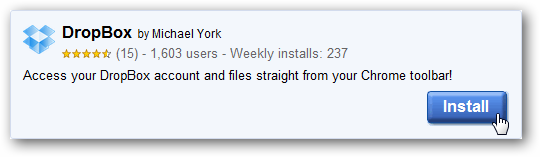Ще в травні 2016 року Dropbox оголосив у своєму офіційному блозі, що зараз у нього є половина млрд користувачів. Це дуже багато людей, що також означає, що в цій хмарній службі зберігається багато інформації, яку ви б не хотіли, щоб інші бачили. Якщо ви один із цих 500 мільйонів, саме час захистити свій обліковий запис.
Виберіть надійний пароль
Зачекайте, не пропускайте цей розділ! Я знаю, що ви чули це мільйон разів, але є причина: це важливо. Якщо ви використовуєте якийсь божевільний слабкий пароль, то, чесно кажучи, не важливо, що ще ви робите, оскільки ваш обліковий запис вже на півдорозі піддається компрометації. Тому використовуйте надійний пароль!
ПОВ'ЯЗАНІ: Чому слід використовувати Менеджер паролів та як розпочати роботу
Але це ще не все. Чим складніший ваш пароль, тим він захищеніший, тому рекомендую використовувати генератор паролів і менеджер на зразок LastPass. Ви можете не тільки використовувати цей інструмент для створення надійних, в основному, не підлягаючих догляду паролів, але потім можете використовувати його для зберігання цих паролів. Таким чином, вам потрібно запам’ятати лише свій головний пароль, а не десятки паролів, які ви використовуєте для різних сайтів. Як я вже сказав, LastPass - мій улюблений, але там є й інші. Вивчіть свої варіанти, а потім виберіть той, який найкраще підходить для вас.
Щоб змінити пароль Dropbox, спочатку увійдіть на веб-сайт Dropbox. Звідти натисніть на маленький аватар у верхньому правому куті та виберіть "Налаштування".

Меню «Налаштування» відкриється на новій вкладці - натисніть на вкладку «Захист». Перший варіант у цьому меню - "Змінити пароль". Натисніть на це.
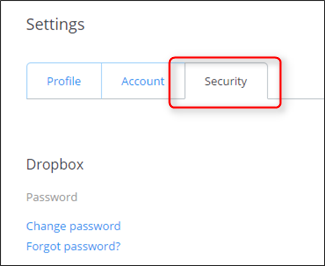
Потрібно спочатку ввести свій старий пароль перед тим, як вибрати новий, тому вперед і зробіть це. Тепер виберіть хороший, міцний пароль!

Використовуйте двоетапну перевірку
Знову ж таки, це, можливо, ви чули, але вкрай важливо - якщо двоетапна перевірка є варіантом, ви повинні використовувати її, без запитань!
ПОВ'ЯЗАНІ: Що таке двофакторна автентифікація і навіщо мені це потрібно?
Якщо ви не знайомі з двоетапною верифікацією(його також називають двофакторною автентифікацією), це другий рівень безпеки для вашого облікового запису. Вам не тільки знадобиться ваш пароль для входу, але і вам потрібно буде ввести код, надісланий на ваш телефон - гарантуючи, що навіть якщо хтось якось отримав ваш пароль, він не зможе ввійти (якщо тільки 'd також вкрали телефон). Ви можете вибрати декілька різних способів отримання цього коду: або через текстове повідомлення на свій номер телефону, або за допомогою програми аутентифікації, наприклад Google Authenticator або Authy. Хоча це повністю залежить від вас, рекомендую скористатися додатком, як Authy.
Все, що сказано, ось як це все налаштувати.
Після входу на веб-сайт Dropbox натисніть на свій аватар у верхньому правому куті та виберіть "Налаштування".
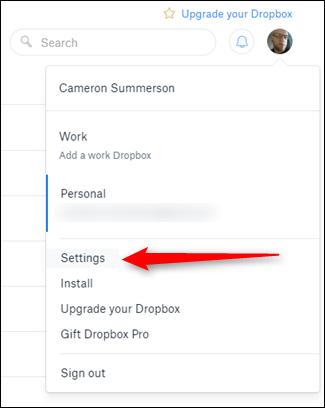
У меню "Налаштування" натисніть на вкладку "Безпека".

Відразу під розділом "Пароль" ви побачите розділ "Двоетапна перевірка". Натисніть «Увімкнути» - з’явиться діалогове вікно, натисніть «Почати», щоб… ну, почніть.

У наступному діалоговому вікні введіть свій поточний пароль.

На наступному екрані буде запропоновано вибрати спосіб, у якому ви отримаєте коди безпеки. Я знову рекомендую перейти з мобільним додатком типу Authy, оскільки він більш безпечний.

Якщо ви вирішите використовувати додаток для автентифікації, на наступному екрані з’явиться QR-код - просто скануйте цей код із програми автентифікатора на вашому телефоні.

Якщо ви вирішите просто використовувати свій телефон, ви замість цього введіть свій номер телефону. Якщо ви налаштували додаток для автентифікації, ви можете ввести номер телефону як резервну копію.
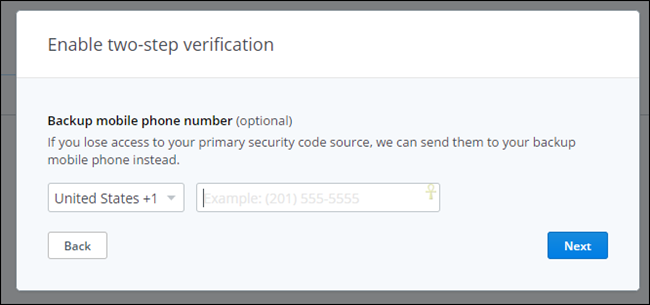
І нарешті, ви переконаєтесь, що дійсно маєте доступдо кодів, ввівши поточний код - або з вашої програми автентифікатора, або з текстового повідомлення, яке автоматично надішлеться вам на цьому кроці.
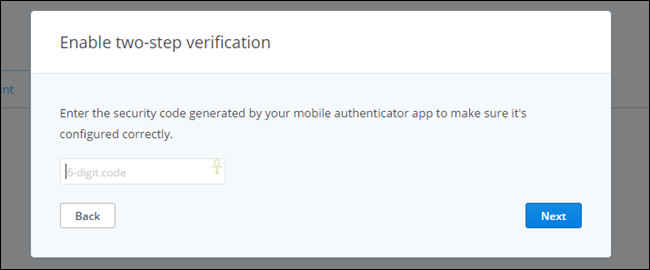
Він також надасть вам список 10 резервних кодів - зберігайте їх у безпечному місці, на всякий випадок, якщо ви коли-небудь заблокуєтеся із свого облікового запису та не матимете доступу до свого телефону.
Керуйте своїми поточними сесіями, пов'язаними пристроями та пов’язаними програмами
ПОВ'ЯЗАНІ: Як ніколи не втрачати файли, що зберігаються в Dropbox та інших службах синхронізації файлів
Якщо ви деякий час використовуєте Dropbox, ви єВам захочеться переглянути розділ нижче двоетапної автентифікації в меню безпеки Dropbox - тут ви побачите поточні сеанси, пристрої, пов’язані з вашим обліковим записом Dropbox, та додатки, до яких ви отримали доступ.
В основному, тут ви хочете просто зробитипереконайтеся, що все в порядку - якщо старі пристрої, яких у вас більше немає, все ще перераховані тут, продовжте їх та видаліть. Не потрібно дозволяти доступ до всього, чого у вас немає!

Те саме стосується додатків - якщо ви щось не використовуєте, скасуйте його доступ. Простенька. Робіть це регулярно, щоб вести чистий список.

Досвідчені користувачі: шифруйте ваші чутливі файли Dropbox
Усі ці заходи безпеки не допоможуть, якщоСам Dropbox не захищає ваш обліковий запис або якщо хтось інший отримує доступ до вашого смартфона чи комп'ютера з вашими файлами Dropbox. Щоб захистити себе та забезпечити збереження ваших конфіденційних файлів, ви можете зашифрувати файли, які ви зберігаєте у своєму обліковому записі Dropbox. Щоб отримати доступ до зашифрованих файлів, вам потрібно знати пароль шифрування - кожен, хто не має ключа шифрування, бачитиме лише випадкові, збиті з глузду дані. Найгірше, що вони могли зробити, - це видалити ваші дані, але у вас все одно має бути резервна копія.
ПОВ'ЯЗАНІ: Як захистити чутливі файли на вашому ПК за допомогою VeraCrypt
Dropbox сам не пропонує способу зашифрувати вашфайли, але існує кілька способів зробити це самостійно. Багато вундеркіндів вважають за краще створити том VeraCrypt та зберігати його у своєму обліковому записі Dropbox. Якщо ви шукаєте щось більш зручне для користувачів з мобільними додатками, BoxCryptor - це також чудове рішення. Користувачі Linux можуть перевірити EncFS, щоб зробити шифрування самостійно - натхненний EncFS BoxCryptor.

Це дійсно все, що потрібно заблокуватиОбліковий запис Dropbox щільно. Щоб налаштувати та захистити все, не потрібно багато часу, тому я настійно рекомендую витратити час на це. Для того, щоб переконатися в безпеці ваших даних, цілком варто півгодини.